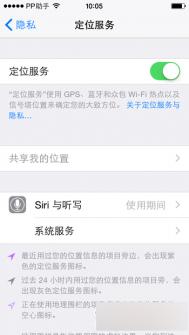ios8.4越狱“存储容量几乎已满”及常见问题解决办法
设备上显示存储容量几乎已满的问题
解决办法:这是由于越狱程序写入了系统目录导致的警报,不影响正常使用。打开cydia会进行移动目录处理,即可解决该问题。

设备有密码保护可能会导致越狱失败
解决办法:提示此代码时,说明越狱的设备的密码锁没有解开,请到设置-密码中关闭密码,然后在进行越狱操作。

设备-打开了查找我的iphone功能会导致越狱失败
解决办法:请在设置-iCould中关闭查找我的iPhtulaoshi.comone

ios8.4完美越狱教程
越狱教程适合iPhone6 plus/iPhone6/iPhone5S/iPhone5/iPhone4S以及iPad Air2/iPad Air1/iPad mini/iPad mini2/iPad mini3/iPod Touch。

ios8.4完美越狱教程
一、基于越狱的特殊性,越狱前请提前备份重要数据。如您需要升级至iOS8.3或8.4系统后越狱,可使用太极刷机大师保数据升级的模式升级并越狱。
二、下载太极越狱V2.2.0版本
三、关闭设备的锁屏密码及查找我的iPhone功能
关闭设备密码锁的步骤:
设置-密码-输入密码-关闭密码-输入密码
关闭查找我的iPhone:
设置-iCould-查找我的iPhone ,关闭即可。

四、开始越狱,打开太极越狱工具并连接苹果设备

五、点击开始进行越狱。在越狱过程中,请保持设备连接正常并耐心等待。越狱成功后,建议安装并启动3K助手,以帮助您一键安装海量应用/游戏/插件/壁纸/铃声,安心享受越狱后的精彩!

iOS8.4正式版发布
就在昨晚,苹果正式推送了iOS 8.4系统升级,这应该是iOS 8的最后一个大版本了。
事实上早在今年4月份,iOS 8.4的第一个测试版就跟开发者们见面了,但苹果足足拖了两个多月才将其正式发布。
iOS 8.4最大的特色就是加入了Apple Music,此外还优化了iBooks的性能并修复部分问题。


以iPhone 6为例,这次m.tulaoshi.com的更新包大小在218MB左右,并不算大。
与此同时,iOS8.4的完美越狱也取得有效进展,国内越狱团队PP越狱助手第一时间发布iOS8.4完美越狱工具。

iOS8.1.3-iOS8.4完美越狱前准备
无论当我们进行iOS8.4系统升级还是iOS8.4完美越狱操作,为设备资料进行备份都是不可或缺的重要步骤。因为这样做可以避免重要资料的丢失。那么,在iOS8.4完美越狱前,我们该如何对iPhone/iPad重要资料进行呢?较为稳妥的办法是,使用iTunes与PP助手备份各备份一次!详情请参考本教程。
*图老师健康网图老师健康网温馨提示: 进行iOS8.4完美越狱前,建议先备份iOS设备上的重要资料避免越狱时失败导致无法开需要通过iTunes恢复固件。
利用PP助手备份
*注意事项:
使用PP助手备份应用程序请确保已预留iOS设备上有足够的空间备份。如果因为空间不足导致备份失败有可能残留失败文件在设备上,打开PP助手--文件--文件系统(用户)--ApplicationArchives文件夹 ,将文件夹删除就可以释放的。
*方法一:利用PP助手(win版)备份操作步骤:
1.将iOS设备连接电脑,打开PP(Win)版。在设备简介直接点击【备份】(或者在工具箱--iTunes备份创建备份)。
(PS.PP助手可以备份iOS设备以下内容:通讯录、通话记录 、短信日历、备忘录、相机胶卷。)

2.点击备份之后在新的提示窗口中选择是。

3.好备份路径点击开始备份(如有锁屏密码请先取消锁屏密码再进行备份)
(增量备份:原来的备份上继续备份,这个可以看是否是同一部设备的备份来自行选择操作)

另附:PP助手备份手机其他内容步骤详解:
(1)程序备份:
PP助手--程序--选择应用程序--备份--选择【备份程序】或【备份程序及其文档】--选择保存的路径。
【备份程序及其文档】:可以备份应用程序的存档以及使用记录。


(2)音乐与铃声、视频、图书备份
PP助手--音乐(铃声、视频、图书)--歌曲(铃声、视频、图书)--选择歌曲(铃声、视频、图书)--导出--选择保存的路径

(3)照片、信息备份
PP助手----照片(信息)--选择照片(通讯录、通话记录(需要越狱)、短信(无需要越狱,无法备份彩信与iMessage)--导出--选择保存的路径。


*方法二:利用PP越狱助手进行备份操作步骤:
1.将设备连接至PP越狱助手,点击备份还原:
(PS.PP越狱助手可以备份iOS设备以下内容:通讯录、通话记录 、短信日历、备忘录、相机胶卷等)

2.点击创建备份此时会提示如有锁屏密码请先取消锁屏密码再进行备份。

3.点击开始备份,(增量备份:原来的备份上继续备份,这个可以看是否是同一部设备的备份来自行选择操作)

4.稍等备份完毕

利用iTunes备份
步骤:将设备连接电脑打开iTunes--右击鼠标设备名称--备份。(等待iTunes备份完成)
注意: iTunes 备份无法备份iOS设备应用程序、音乐、铃声建议使用PP助手备份。

苹果iOS8.4正式版升级图文教程

升级iOS8.4正式版前注意事项:
1.已经越狱的设备是无法通过OTA升级,建议使用iTunes升级方法;
(本文来源于图老师网站,更多请访问http://m.tulaoshi.com/isyjq/)2.iOS8使用新激活策略将封杀所有黑机,切勿轻易升级。
3.为了避免重要数据的丢失,升级前强烈推荐iTunes和iCloud或PP助手工具双重备份好设备中的相关资料!
iOS8.4正式版升级教程(两种方法)
(本文来源于图老师网站,更多请访问http://m.tulaoshi.com/isyjq/)方法一:通过iTunes进行升级
(iOS8.4正式版与iOS8.2/iOS8.3正式版升级教程一致)
注意事项:
1.【已越狱设备】已经越狱iPhone/iPad/iTouch使用iTunes升级恢复会可能报未知错误,请放心!iPhone/iPad设备iTouch升级恢复失败会自动进入恢复模式,请连接iTunes再恢复iOS8固件一次就可以。
2.【未越狱设备】如果你没有越狱,可以通过OTA升级至iOS8.4。
升级操作过程:
1. 打开PP助手电脑版(下载),根据机型下载好上面所对应的固件版本。
2.将iPhoneiPadiTouch连接电脑打开iTunes:

3.按住键盘上Shift(上档键)+鼠标左键点击iTunes的更新恢复功能:

4.iTunes会弹出对话窗--请选择已经下载好的固件--点击更新--等待iTunes运行。

5. 成功升级恢复iOS8后需要先激活设备才可以正常使用!(请按照系统提示步骤完成)
方法二:DFU模式或恢复模式强制升级
注意事项:
此方法会抹掉你设备上的所有资料,请务必提前备份好重要资料!!!
升级操作过程:
一、打开iTunes,断开iOS设备与电脑的链接:
长按Home键+电源键8秒强制关机 -- 关机后长按Home键8秒
通过USB数据线将设备连接电脑后,先按住电源键2-3秒
然后继续同时按住电源键+Home键10秒后请立即松开电源键,并继续保持按住Home键
直到在电脑上看到识别到DFU状态下的USB设备时就进入到DFU模式了,这个时候iTunes会自动或者手动启动。
二、iTunes会自动检测到一台等待恢复的设备,点击确定:
三、按住键盘上的shift键+iTunes上的恢复,选择固件:
四、设备就会开始重新刷机,恢复到一个全新的系统:
iOS8.4完美越狱和iOS8.3完美越狱该怎么选?
前段时间iOS8.3越狱的发布让iOS8.4再度面临越狱漏洞被封的危险,不过PP越狱助手团队经过彻夜奋战,终于为iOS8.4完美越狱交了一份满意的答卷,在最新版的PP越狱助手中集成了iOS8.4完美越狱,只需下载PP越狱助手,即可实现一键完美越狱。但,问题来了,对于仍在观望的小白用户来说,iOS8.3越狱和iOS8.4越狱该怎么选呢?

从以往的每次越狱,我们可以总结,大神只会有选择性地满足我们对越狱的需求,因为对于越狱来说,一个相对稳定的版本是可遇不可求的,换句话来说,一个系统版本即使可以越狱,但考虑到系统本身的稳定性,大神们有时候会选择不对其进行越狱,直到一个稳定的版本出现为止。
现在,一个事实摆在眼前,经过众多网友的反(图老师整理)馈,与iOS8.3相比,iOS8.4会更加的稳定,从而也更值得越狱。这也是为什么在iOS8.3刚刚越狱不久,PP助手又要在如此短的时间推出iOS8.4完美越狱的原因:让用户拥有一个更稳定的完美越狱环境系统!所以,PP越狱助手带来的iOS8.4完美越狱,对于正在犹豫、观望的用户来说,无疑是个解脱一个更好的选择摆在你的眼前,你应该知道怎么选。
虽说苹果发布iOS9已进行测试当中,但为了让用户提前体验Apple Music功能,苹果决定在iOS9正式版到来前推出更稳定的iOS8.4。如果不出意外的话,iOS8.4将是iOS8的最后一个版本,而历史经验告诉我们,iOS8.4也将会是iOS8各个版本中最稳定的一个。

同样的,历史经验还告诉我们,往往一个全新的iOS版本,其发布的初期都会有各种Bug和问题存在,这个在iOS8上得到了很好的验证,相信有不少用户被iOS8.0、iOS8.0.1、iOS8.0.2的Bug坑过。
即使是在iOS9正式版发布之后,也建议老用户先呆在iOS8.4越狱状态,先冷眼旁观一段时间,直到一个趋于稳定的iOS9系统版本出现,新的越狱工具发布时,再升级。
图老师健康网图老师健康网温馨提示:虽然此次iOS8.1.3-iOS8.4越狱在大多数机型上都测试成功,还是希望您在越狱前备份您的数据以免造成数据丢失。此外,在越狱前请关闭屏幕密码锁,并在iCloud设置中关闭查找我的iPhone功能。
iOS8.4正式版更新了什么?
昨日凌晨,苹果正式发布了iOS8.4正式版更新,iOS 8.4最大的功能就是新增了苹果Apple Music和Beats 1。那么iOS8.4正式版更新了什么,有哪些新特性功能呢?接下来图老师小编为大家详细介绍下。

iOS8.4新特性功能
本次更新为您推出 Apple Music 一款革命性的音乐服务、24/7 全球广播、并为tulaoshi粉丝提供了与喜爱艺人互动交流的途径 一切尽在重新设计的音乐应用。iOS 8.4 还包含 iBooks 改进与问题修复。
Apple Music
成为 Apple Music 会员,播放 Apple Music 音乐目录中的百万歌曲,也可离线音乐供稍后播放
为您甄选:会员可以查看播放列表与专辑推荐,由音乐专家为您精挑细选
新内容:会员可以查看最新杰出音乐 由我们的编辑直接推荐
广播:使用 Beats 1 收听音乐、访谈以及独家广播节目,播放由我们的编辑创建的广播电台,当然,您也可以用任意艺人或歌曲创建自己的电台
Connect:查看您关注的艺人分享的观点、照片、音乐和视频,并成为对话一员
我的音乐:您通过 iTunes 购买的全部音乐、来自 Apple Music 图老师的歌曲、以及您的播放列表,汇聚一处,随心播放
全新设计的音乐播放器包含最近添加、 迷你播放程序、接着播放以及更多功能
iTunes Store:仍是您购买喜爱歌曲的最佳去处 一次购买一首歌或一张专辑,随您心意
以上服务是否可用以及相关功能可能因国家或地区有所差异
iBooks 改进与修复
在 iBooks 内即可浏览、收听及下载有声读物
享受全新正在播放功能,专为有声读物而设计
iBooks 专版书目现在除 iPad 之外,还可以在 iPhone 上阅读
在您的资料库即可查找并预购系列图书
针对使用 iBooks Author 所制作图书的 widget 小程序的辅助功能服务、词汇表以及章节导航进行了改进
全新默认中文字体
新设置使您可以在书库中关闭自动启用夜间主题
解决了可能导致无法隐藏购买项目的问题
解决了可能导致无法从 iCloud 下载图书的问题
其他功能改进及问题修复
修复了接收特定 Unicode 字符组时设备重启的问题
修复了造成 GPS 配件无法提供位置数据的问题
修复了 Apple Watch 应用删除后又被重新安装的问题
注:某些功能并非在所有国家及地区均可用。目前iOS设备用户已经可以通过OTA或者刷固件的方式进行升级iOS8.4正式版了,升级教程,图老师小编随后奉上。